Cómo usar Google Adsense para principiantes
Una forma común de monetizar su blog o sitio web es usar Google AdSense . No es un esquema rápido para hacerse rico y puede llevar mucho tiempo ganar una cantidad significativa de dinero.
Sin embargo, saber cómo usar Google Adsense también puede dar buenos resultados a largo plazo.
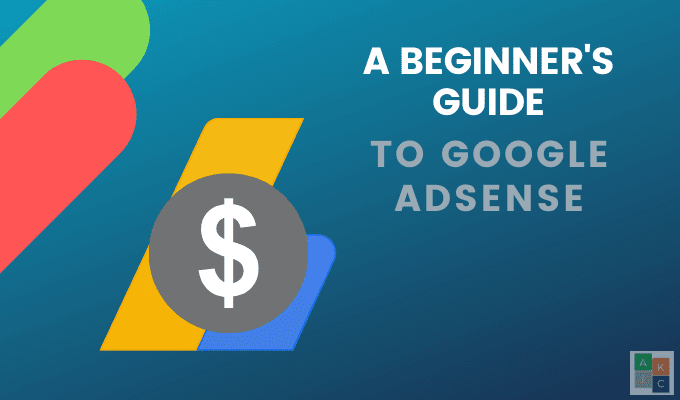
¿Qué es AdSense?(What Is AdSense?)
Google AdSense es una plataforma de publicidad para bloggers y propietarios de sitios web (editores) para ganar dinero al mostrar anuncios de Google en sus sitios. (Google)Como editor, puede elegir el tipo de anuncios que desea, como imagen, anuncio de enlace, texto y video.
También puede seleccionar en qué parte de su sitio colocar los anuncios y cuántos desea incluir.
Las dos formas de ganar dinero con AdSense son desde:
- Clics(Clicks) : el número de clics por anuncio.
- Impresiones(Impressions) : el número de páginas vistas en publicaciones o páginas con anuncios.
Las empresas que utilizan el programa AdWords de Google generan los anuncios. Se introducen en su sitio mediante el código de AdSense .
¿Cómo funciona Google Adsense?(How Does Google Adsense Work?)
Después de crear su cuenta de AdSense y que Google la apruebe, agregue el código a su sitio web y luego aparecerán los anuncios. Los anuncios que Google mostrará en su sitio están orientados y estarán contextualmente relacionados con su contenido.
AdSense tiene pautas estrictas(stringent guidelines) . Es responsabilidad del editor entender y seguir las reglas. Google encuentra a los anunciantes, cobra el dinero y luego le paga el dinero que gana.
¿Cuáles son algunos de los beneficios de Google AdSense?(What Are Some Of The Benefits Of Google AdSense?)
- Es fácil calificar. Incluso los sitios nuevos pueden unirse de forma gratuita.
- Puede personalizar la apariencia de los anuncios y elegir entre una variedad de opciones de formato de anuncio.
- Utilice la misma cuenta de AdSense para publicar anuncios en varios sitios web.
- Los anuncios también se ejecutan en fuentes RSS(RSS feeds) y dispositivos móviles.
- Google le paga mensualmente después de alcanzar un umbral de $ 100.
- Una vez que su cuenta de YouTube tenga al menos 1000 suscriptores y 4000 horas de visualización, los editores pueden usar AdSense en su cuenta de YouTube.
¿Cuáles son los inconvenientes?(What Are The Drawbacks?)
- Los editores necesitan tráfico para ganar dinero.
- Si infringe alguna de las reglas o pautas, Google cancelará su cuenta rápidamente.
- Se necesita tiempo para ganar dólares significativos y no funciona para todos.
- Para los editores que también promocionan sus propios productos o productos afiliados, los anuncios de AdSense pueden competir en su sitio con sus otros productos o servicios que pagan más.
Ahora que comprende qué es AdSense , le mostraremos cómo comenzar a usarlo.
Regístrese para obtener una cuenta gratuita de Google AdSense(Sign Up For a Free Google AdSense Account)
- Regístrese para obtener una cuenta gratuita(free account) para comenzar. Necesitarás tener una cuenta de Gmail o Google . Si no tiene uno, abra uno ahora(open one now) .
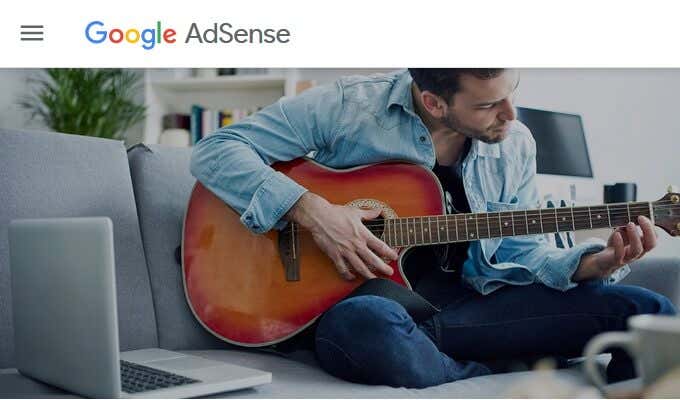
- Haga clic en Comenzar(Get started) en la esquina superior derecha.

- Complete el formulario agregando la URL de su sitio(URL of your site) donde desea que aparezcan los anuncios. Debes ser el propietario del sitio web.

- Ingrese su dirección de correo electrónico(Your email address) y decida si desea recibir consejos e información adicionales en su bandeja de entrada.
- Después de ingresar su dirección de correo electrónico, Google le pedirá que inicie sesión en su cuenta de Google para continuar con el proceso de configuración y verificar su identidad.

- Lea los Términos y condiciones(Conditions) , acéptelos y haga clic en CONTINUAR A ADSENSE(CONTINUE TO ADSENSE) .

Agregue el código de AdSense a su sitio web(Add AdSense Code To Your Website)
Google verificará que su sitio web cumpla con sus pautas antes de aceptarlo en el programa. Obtenga(Get) y copie el código de la página de Anuncios(Ads) en su cuenta.

Coloque el código en el código fuente HTML entre las etiquetas <head> de su sitio web. El código es el mismo para todas sus páginas web.
Si necesita información adicional sobre cómo agregar su código a su sitio, lea la guía de implementación de código(Code implementation guide) de Google .
Hasta que se apruebe su cuenta, los anuncios están ocultos de forma predeterminada. Una vez aprobado, los anuncios comenzarán a mostrarse.
Configurar información de pago(Set Up Payment Information)
- Inicie sesión(Sign) en su cuenta de AdSense y haga clic en Pagos(Payments) > Administrar métodos de pago(Manage payment methods) > Agregar método de pago(Add payment method) .

- Ingrese(Enter) la información de su cuenta bancaria en la sección Agregar un método de pago(Add a payment method) . Marque la casilla junto a Establecer como pago principal(Set as primary payment) (si eso es lo que desea) y haga clic en Guardar(Save) .
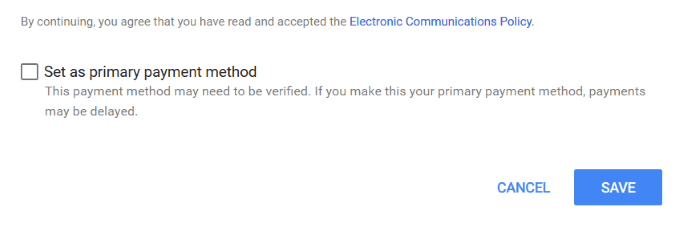
- Asegúrese(Make) de que el nombre que utiliza para AdSense coincida exactamente con el nombre de su cuenta bancaria.
- Antes de recibir pagos de AdSense , Google le enviará un código de confirmación a su dirección física.
Publicación de anuncios(Publishing Ads)
Una vez que su cuenta esté aprobada, verificada y activa, elija dónde y cómo desea que Google coloque los anuncios.
- Inicie sesión en su cuenta y haga clic en Anuncios(Ads) en la barra de navegación del lado izquierdo.

- Puede elegir por sitio(by site) o por bloque de anuncios(by ad unit) . Siga las instrucciones a continuación para usar por sitio(by site) .
Anuncios automáticos(Auto Ads)
AdSense le ofrece la opción de colocar los anuncios por usted. Como editor, solo tiene que agregar una pieza de código en todas sus páginas.
Usando tecnología inteligente, Google escaneará su sitio y automáticamente colocará anuncios donde es más probable que funcionen mejor y generen la mayor cantidad de ingresos.

Haga clic en Obtener código(Get Code) , cópielo y colóquelo en cada una de sus páginas web entre las etiquetas <head></head>Google mostrará anuncios automáticamente en los mejores lugares para su sitio.

Esta es una buena opción para principiantes porque Google hace todo el trabajo por ti. Sin embargo, hay otra opción para aquellos que no quieren usar anuncios automáticos(Auto Ads) .
Bloques de anuncios personalizados(Custom Ad Units)
Si desea tener más control sobre dónde Google muestra anuncios en sus páginas, puede crear bloques de anuncios personalizados.
- Desde su cuenta de AdSense , haga clic en por bloque de anuncios(by ad unit) para elegir qué tipo de anuncios desea utilizar.
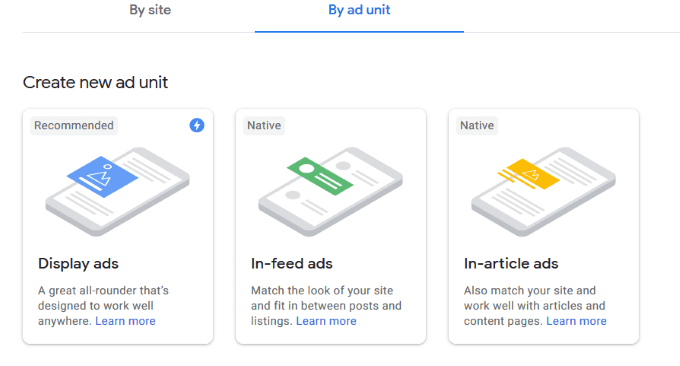
- Elija entre Cuadrado(Square) , Horizontal o Vertical . Google recomienda utilizar un tamaño de anuncio receptivo .(Responsive)
- Hay algunas circunstancias en las que los editores pueden querer usar anuncios de tamaño fijo. Lea las Directrices para bloques de anuncios gráficos de tamaño fijo(Guidelines for fixed-size display ad units) para obtener más información.

- Asigne un nombre a su bloque de anuncios y haga clic en Crear(Create) . AdSense le dará código JavaScript para insertar en su página web donde desea que se muestre el anuncio.

Consejos para usar Google AdSense(Tips For Using Google AdSense)
- Experimente con diferentes lugares en su sitio para que aparezcan los anuncios para determinar cuál convierte mejor.
- No haga clic en sus propios anuncios ni pida a familiares y amigos que hagan clic en ellos. Google usará sus algoritmos para detectar este patrón y sacarte del programa.
- Asegúrese de cumplir y adherirse a las reglas de Google.
- Proporcione(Provide) contenido valioso y útil para su mercado objetivo.
- Utilice la optimización SEO(Use SEO optimization) para atraer tráfico a su sitio.
- Tenga en cuenta que la mayoría de las personas acceden a la web a través de dispositivos móviles. Desea que sus anuncios respondan para que los tamaños de anuncios enviados por Google se vean bien en todos los dispositivos.
- Realice un seguimiento y controle sus resultados para generar la mayor cantidad de ingresos.
- Mire su bandeja de entrada para los correos electrónicos de Google . Le enviarán mensajes o advertencias si hay algo que no está bien en su sitio. Si no atiende sus quejas, Google cancelará su cuenta.
Ten(Have) paciencia. Se necesita tiempo para probar diferentes ubicaciones y tipos de anuncios para saber qué funciona mejor para su sitio.
Related posts
Cómo contactar con Google AdSense por Email
SurveyMonkey vs. Google Forms: ¿Cuál es el Better?
Google Tasks vs. Google Keep: ¿Cuál es el Better?
El 4 Best Android Office Suites Besides Google and Microsoft
Google Meet VS Zoom: ¿Cuál es el Better para usted?
Apple Wallet versus Google Pay: ¿cuál es mejor?
Reseña del Motorola Nexus 6 - El phablet de Google y Motorola
Revisando el Synology DiskStation DS1621+ NAS: Jack de todos los oficios
Una revisión de la aplicación Notion: 15 consejos para principiantes
¿Qué es Discord Nitro y vale la pena?
Las 11 mejores extensiones de Google Chrome en 2021
¿Qué es la consola de búsqueda de Google y cómo usarla?
7 Best Apps and Websites para ver Videos Together
Samsung Pay vs. Google Pay: ¿Cuál es la mejor aplicación de pago móvil y billetera?
Mejores cajas impermeables para iPhone 11 Pro
ASUS Mini PC PN62 review: ¡Una mini PC que encaja en tu mano!
6 Ways a Animate sigue siendo Photos Online Or con Apps
Crucial Ballistix Gaming Memory DDR4-3600 32GB Revisión
Realme C21 review: ¡El teléfono inteligente Ultra-bajo del presupuesto!
Waze vs. Google Maps: ¿Cuál es mejor en general?
